Deepin Terminal ist ein kostenloses Open-Source-Programm, das von Deepin Technology entwickelt wurde. Das Ansprechende am Deepin-Terminalemulator ist seine intuitive Benutzeroberfläche, die nützliche Funktionen enthält. Es hat eine Tabby-Benutzeroberfläche, ähnlich der von Browsern, in der Sie zusätzliche Arbeitsbereiche hinzufügen können. Benutzerdefinierte Tastenkombinationen für Terminals sind ebenfalls möglich.
Wenn Sie nicht jedes Mal einen Systemaktualisierungsbefehl schreiben und ausführen möchten, können Sie eine Tastenkombination dafür erstellen. Danach müssen Sie nur noch jedes Mal den zugewiesenen Tastendruck drücken, und Deepin Terminal führt automatisch den Aktualisierungsbefehl aus.
Wenn Sie nach einem neuen und optisch ansprechenderen Terminal-Emulator suchen, den Sie Ihrem Toolkit hinzufügen können, ist Deepin Terminal möglicherweise genau das, wonach Sie suchen. Dieses Programm wurde mit der Absicht entwickelt, eine bessere Benutzererfahrung durch die Textschnittstelle zu bieten. Obwohl es ursprünglich ausschließlich für Deepin entwickelt wurde, kann es auch auf Ubuntu und Linux Mint installiert werden.
Einige der wichtigsten Funktionen von Deepin Terminal sind vertikal und horizontal geteilter Bildschirm, Terminal-Arbeitsbereich-Wechsler, transparenter Hintergrund mit Anpassungsoptionen, SSH-Verbindungen, Schriftgrößenanpassung, anpassbare Tastaturkürzel, schneller Zugriff auf wichtige Optionen per Rechtsklick, Vollbildmodus, und mehr. Sie können das Aussehen des Terminals auch mit Skins ändern.
Installieren Sie Deepin Terminal auf Ubuntu-basierten Distributionen
Obwohl wir in diesem Artikel nur Ubuntu Linux behandeln, ist dieses Tutorial gleichermaßen auf andere Ubuntu-basierte Distributionen wie Linux Mint, Pop OS! und mehr anwendbar.
Ubuntu Linux-System aktualisieren
Öffnen Sie die Standard-Terminal-App auf Ihrem Ubuntu-System oder drücken Sie Strg+ALT+T . Jetzt können Sie den folgenden Ubuntu Linux Update- und Upgrade-Befehl ausführen, um Systemupdates zu installieren und den Software-Repository-Index-Cache zu aktualisieren.
sudo apt update && sudo apt upgrade
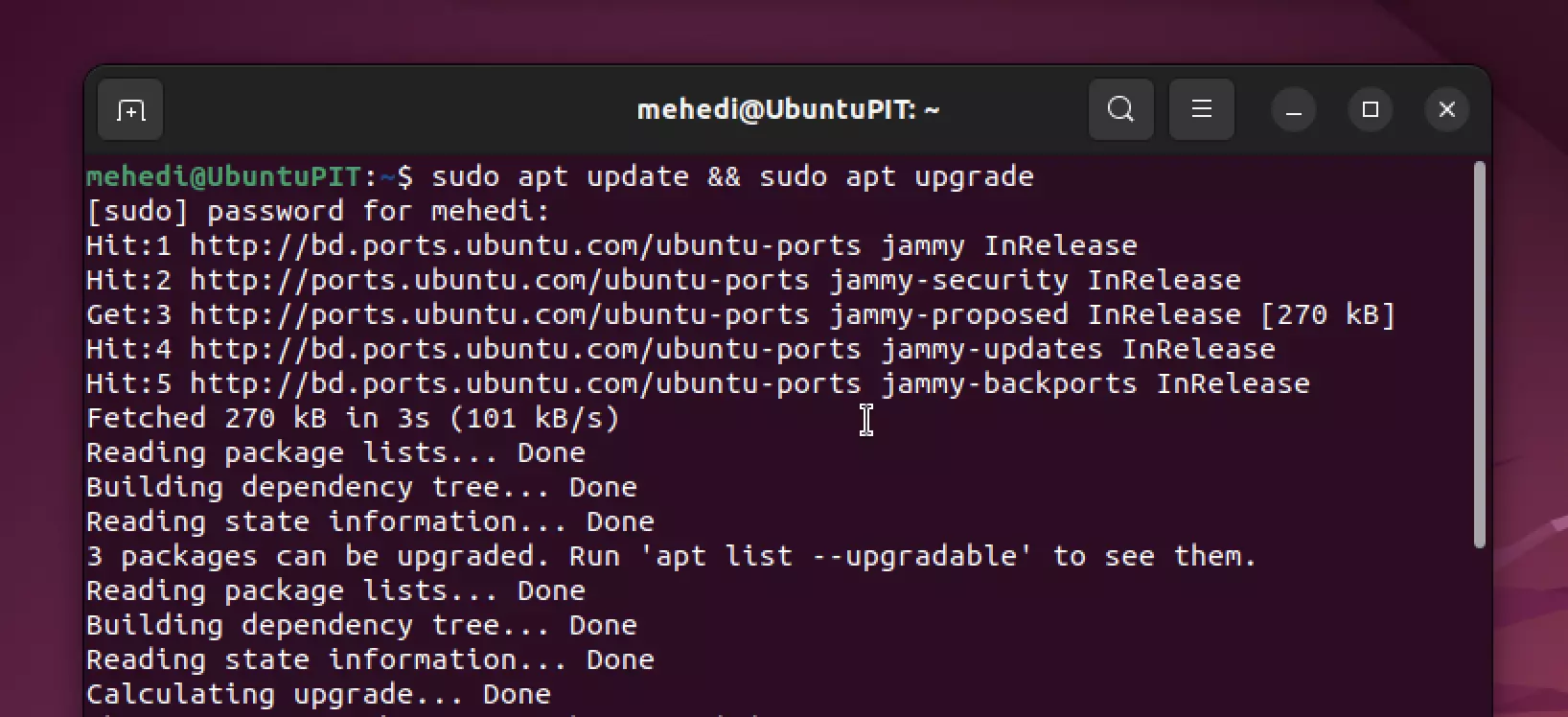
Installieren Sie Deepin Terminal unter Ubuntu Linux
Wir müssen keine Repositorys von externen Quellen importieren, um das Deepin-Terminal auf unserem Ubuntu-Linux zu installieren – wir können mit APT pkg direkt von unserem Standard-System-Repository auf alle erforderlichen Pakete zugreifen. Sie müssen lediglich den folgenden Befehl ausführen, und die Installation beginnt automatisch.
sudo apt install deepin-terminal
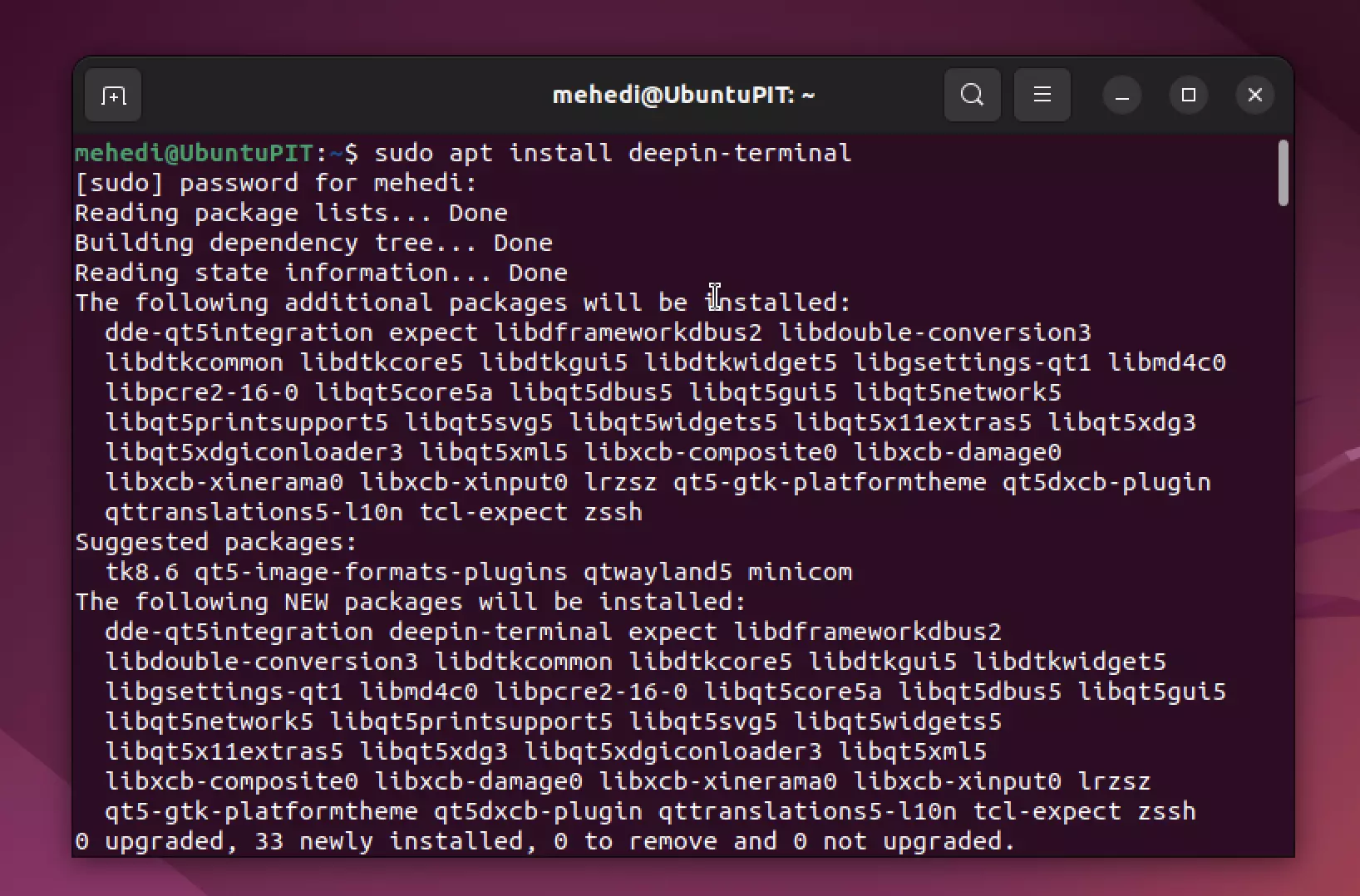
Starten Sie den Deepin-Terminalemulator
Öffnen Sie nun den Anwendungsstarter und suchen Sie nach Deepin Terminal. Sein Symbol erscheint in den Suchergebnissen; Klicken Sie darauf, um es auszuführen.
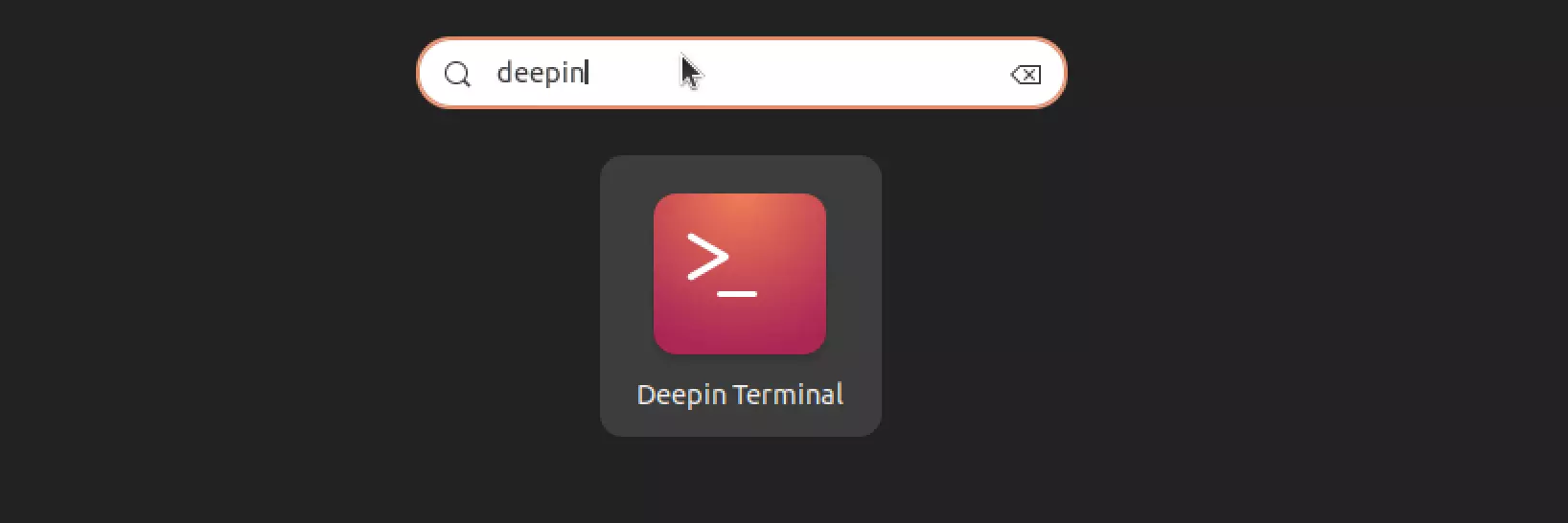
Benutzerdefinierte Befehle hinzufügen
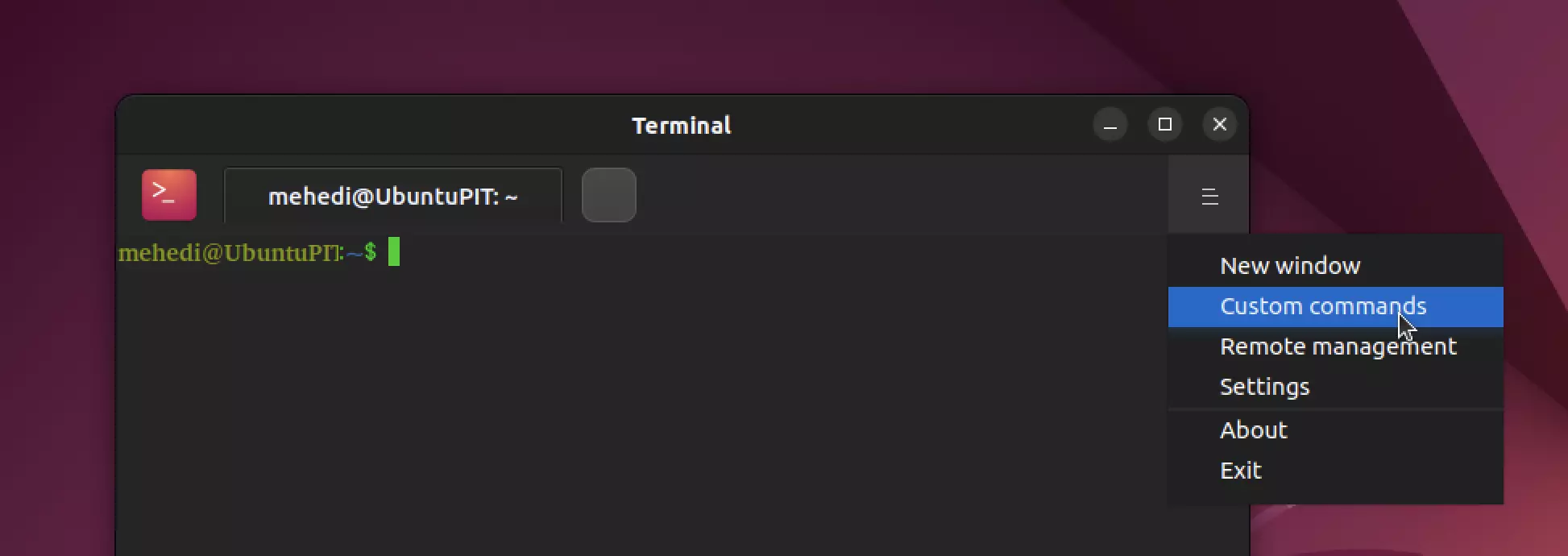 Wenn Sie Ihre Arbeit beschleunigen möchten, indem Sie Tastenkombinationen für normale Befehle hinzufügen, verfügt das Deepin Terminal über eine integrierte in der Funktion „Benutzerdefinierte Befehle.“
Wenn Sie Ihre Arbeit beschleunigen möchten, indem Sie Tastenkombinationen für normale Befehle hinzufügen, verfügt das Deepin Terminal über eine integrierte in der Funktion „Benutzerdefinierte Befehle.“
Um es zu verwenden, klicken Sie auf das Burger-Symbol in der oberen rechten Ecke des Terminals und wählen Sie „Benutzerdefinierte Befehle“. Klicken Sie dann auf die Schaltfläche „Befehle hinzufügen“. Benennen Sie Ihren Befehl und geben Sie den Befehl ein, den Sie automatisch mit einer Tastenkombination ausführen möchten. Geben Sie abschließend die gewünschte Tastenkombination ein und klicken Sie auf Speichern!
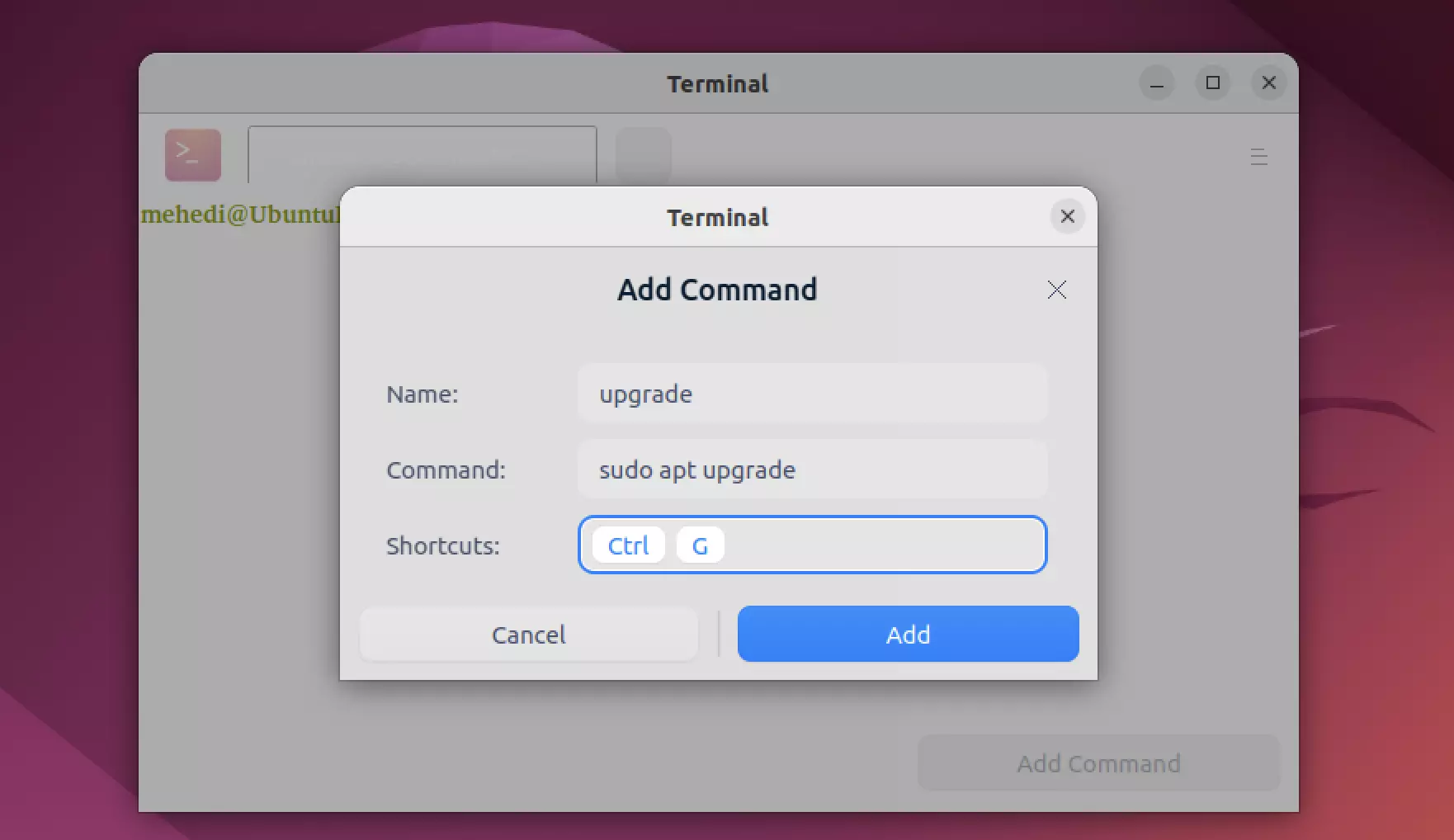
Deinstallieren oder entfernen Sie das Deepin-Terminal
Verwenden Sie den folgenden Befehl, um dieses Terminalprogramm von Ihrem Ubuntu-Linux-System zu deinstallieren:
sudo apt autoremove --purge deepin-terminal
Endlich Einblick
Deepin Terminal ist ein neuerer Terminalemulator, der einige einzigartige Funktionen bietet, die in anderen Linux-Emulatoren nicht zu finden sind. Dazu gehören ein integrierter Texteditor, Unterstützung für mehrere Terminals im selben Fenster und eine praktische Suchfunktion, mit der Sie Befehle und Dateien schnell finden können.
Dieser schöne Terminalemulator ist bekannt für sein elegantes Design und seine effektive Befehlsemulation. Deepin Terminal ist ein großartiger Terminalemulator, den Sie unter Ubuntu verwenden können. Es hat viele Funktionen und Optionen, die es zu einer ausgezeichneten Wahl für Ihre Bedürfnisse machen.
In diesem Tutorial haben Sie gelernt, wie Sie den Deepin-Terminalemulator auf Ihrem Ubuntu-System installieren. Wenn Sie Probleme bei der Installation haben, lassen Sie es mich bitte in den Kommentaren unten wissen. Und vergessen Sie nicht, es mit Ihren Linux-Geek-Freunden zu teilen!